소개
이 자습서는 기존 임차 자산을 임포트하는 방법뿐 아니라 IFRS16 표준 지원이 사용되는 자본 임차 자산을 계획하는 방법을 보여 줍니다. 섹션은 상호 연결되어 구축되었으며 순차적으로 완료해야 합니다.
배경
자본을 사용하면 자본 비용을 관리하고, 우선순위를 지정하고, 계획할 수 있습니다. 자본은 요청, 정당화, 검토 및 승인 프로세스 전체에 걸쳐 의사 결정자와 일선 관리자의 커뮤니케이션를 도와줍니다.
자본에서는 IFRS-16 지원 애플리케이션으로 리스 자산 계획을 수행할 수 있습니다.
주:
자본에서 IFRS-16 표준을 사용으로 설정할 때 발생하는 전체 변경 목록은 계획 모듈 관리에서 리스 자산 계획의 IFRS 섹션 문서를 참조하십시오.다음 IFRS16 표준 계산이 지원됩니다.
- 신규 및 기존 리스 자산
- 리스 NPV 기준 자산 및 부채 가치
- 자산 감가상각
- 자본화에서 면제되는 낮은 값 및 낮은 재직 자산
- 임대 소유권에 기반한 처리 고려 사항
- 임대 비용 인덱스화
- 계획 및 예측 시나리오에 대한 임대 계산
리스 자산 계산이 자본 아래의 분석 카드에서 손익, 대차대조표 및 현금 흐름에 미치는 영향을 검토하십시오.
이 자습서에서는 다음 사용 사례에 대해 IFRS16가 사용으로 설정된 임대 자산을 계획합니다.
- 임대인 및 임대 기간이 있는 소유권이 내용연수보다 적습니다.
- 임대인 및 임대 기간이 있는 소유권이 내용연수보다 큽니다.
- 임차인 소유권
- 낮은 기간 임대
- 저가 임대
- 인덱스화가 있는 임대
- 임대 무료 리스
필요 조건
Cloud EPM 실습 자습서에서는 Cloud EPM Enterprise Service 인스턴스로 스냅샷을 임포트해야 할 수 있습니다. 자습서 스냅샷을 임포트하려면 먼저 다른 Cloud EPM Enterprise Service 인스턴스를 요청하거나 현재 애플리케이션 및 비즈니스 프로세스를 제거해야 합니다. 자습서 스냅샷은 기존 애플리케이션 또는 비즈니스 프로세스로 가져오지 않으며 현재 작업 중인 애플리케이션 또는 비즈니스 프로세스를 자동으로 바꾸거나 복원하지 않습니다.
이 자습서를 시작하기 전에 다음을 수행해야 합니다.
- Cloud EPM Enterprise Service 인스턴스에 대한 서비스 관리자에게 접근 권한을 부여합니다. 인스턴스에는 비즈니스 프로세스가 생성되지 않아야 합니다.
- 아직 등록하지 않은 경우 필요한 파일에 액세스할 수 있도록 무료 Oracle Cloud Customer Connect 계정에 등록하십시오.
- 이 아이디어 페이지에서 최신 EPBCS 샘플 애플리케이션 LCM 스냅샷을 다운로드합니다.
- 최신 EPBCS 샘플 애플리케이션 LCM 스냅샷을 업로드하고 Planning 인스턴스로 임포트합니다.
- 이 데이터 파일(기존 Leases.csv)을 로컬 폴더로 다운로드합니다.
주:
스냅샷을 임포트하는 마이그레이션 오류가 발생하는 경우 HSS-Shared Services 구성요소는 물론 코어 구성요소의 보안 및 사용자 환경설정 아티팩트를 제외한 마이그레이션을 다시 실행합니다. 스냅샷 업로드 및 임포트에 대한 자세한 내용은 Oracle Enterprise Performance Management Cloud용 마이그레이션 관리 설명서를 참조하십시오.필수 구성 기능 검토
IFRS16 지원 확인
이 섹션에서는 자본에 대한 IFRS16 기능이 사용으로 설정되었는지 확인합니다.
- 홈 페이지에서 애플리케이션, 구성,
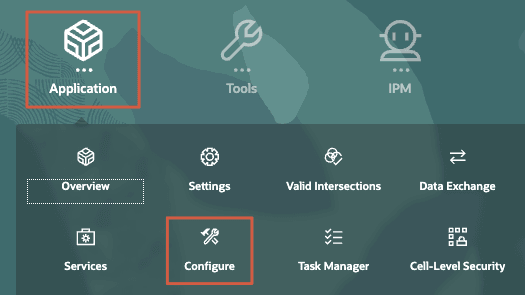
- 구성 드롭다운에서 자본을 선택합니다.
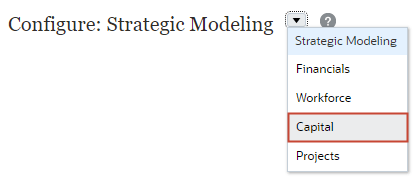
자본에 대한 구성 페이지가 표시됩니다. 이 애플리케이션에서 Capital은 몇 가지 기능을 사용하도록 구성되었습니다. 이러한 사용으로 설정된 기능과 관련된 구성요소가 이 페이지에 나열됩니다.
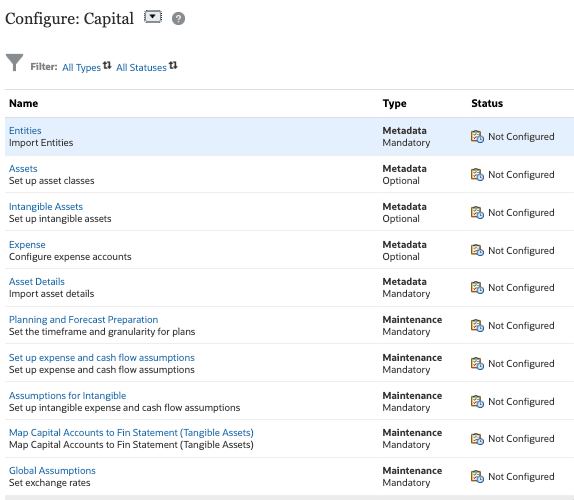
- 기능 사용을 누릅니다.
- 기능 사용에서 신규 자본 투자에서 IFRS16 표준이 선택되었는지 확인합니다.
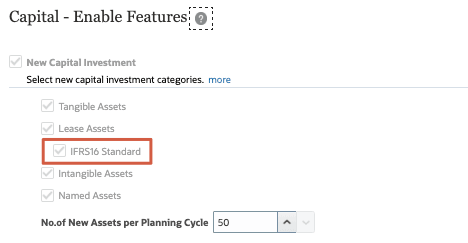
- 선택한 사용자정의 차원을 포함하여 이전에 사용으로 설정된 모든 기능을 검토합니다.
- 닫기를 누르면
자본 리스 자산 설정 확인
제공된 멤버를 사용하여 자산을 추가하거나 고유한 자산 클래스를 생성할 수 있습니다. 이 섹션에서는 자본 임대 자산이 사용으로 설정되었는지 확인합니다.-
자본에 대한 구성 페이지의 구성요소 목록에서 자산을 누릅니다. 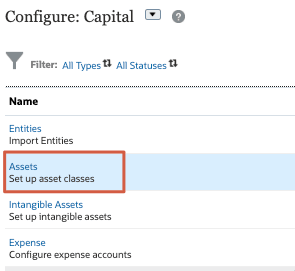
- 자산에서 자본 임대 자산이 나열되는지 확인합니다.
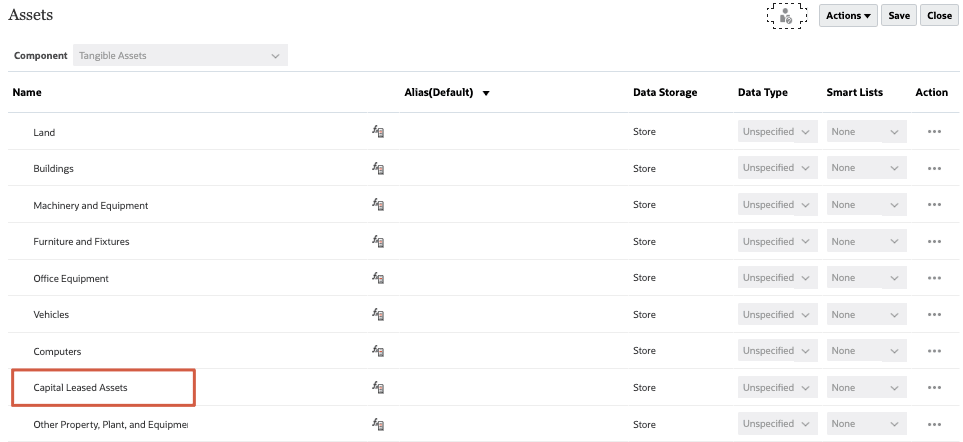
- 닫기를 누르면
계획의 시간 프레임 및 세분성 검토
이 섹션에서는 계획 및 예측 준비 선택 사항을 검토하고 현재 회계 연도를 설정합니다.- 자본에 대한 구성 페이지에서 계획 및 예측 준비를 누릅니다.
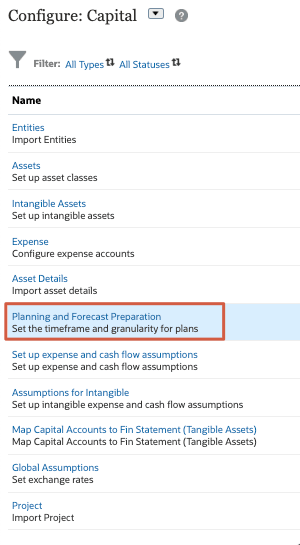
- 현재 회계연도의 경우 FY25을 선택합니다.
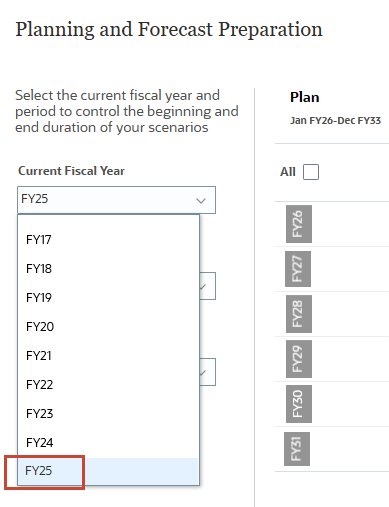
- 계획 시작 연도에 대해 현재 회계 연도를 선택합니다.
- 계획 시나리오에 대해 선택한 기간, 계획 시작 연도 및 계획 빈도를 검토합니다.
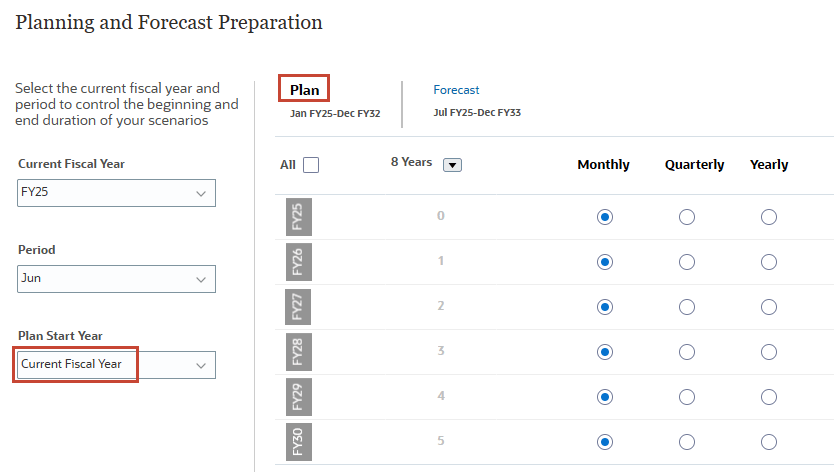
- 예측을 누르고 계획 빈도 선택을 검토합니다.
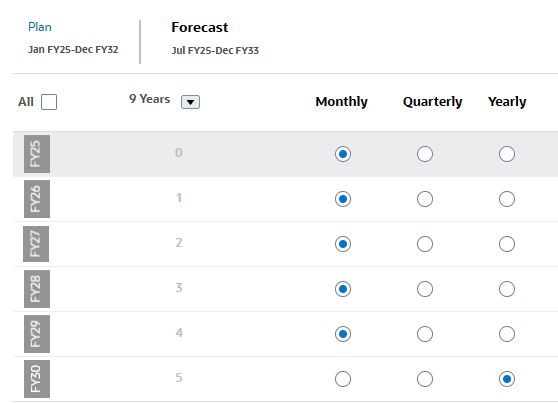
- Save를 누릅니다.
- 검증 메시지에서 확인을 누릅니다.
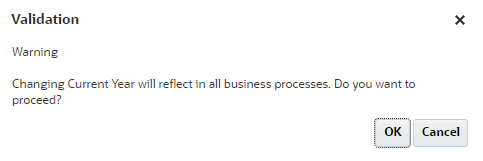
- 닫기를 누르면
응용 프로그램 환경설정 설정
애플리케이션 및 시스템의 다양한 측면을 제어할 수 있습니다. 이 섹션에서는 통화 자릿수를 설정하고, 사용자 변수에 값을 할당하고, 표시 환경설정을 지정합니다.통화 정밀도 확인
- 페이지 상단의 탐색 옵션에서 개요를 누릅니다.

- 차원을 누릅니다.
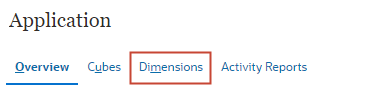
- 큐브 드롭다운에서 OEP_CPX를 선택합니다.
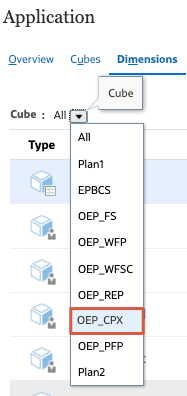
- 차원 목록에서 통화를 누릅니다.
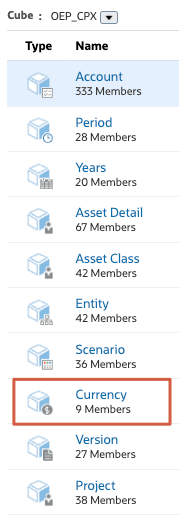
- 통화에 대한 멤버 등록정보 편집 그리드에서 아직 확장되지 않은 경우 통화 아래의 입력 통화를 확장합니다.
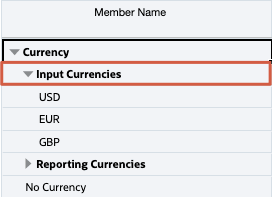
USD는 입력 통화로 나열됩니다.
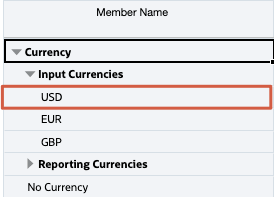
- USD의 경우 오른쪽으로 스크롤하여 Precision 열을 찾아 0으로 설정되었는지 확인합니다.
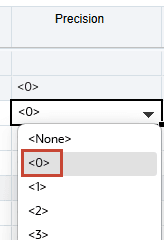

- 취소를 누릅니다.
사용자 변수에 값 할당
 (네비게이터)을 누른 다음 [도구]에서 사용자 환경설정을 누릅니다.
(네비게이터)을 누른 다음 [도구]에서 사용자 환경설정을 누릅니다. 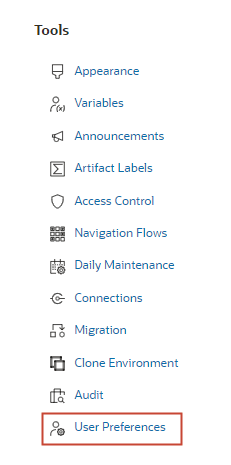
- 왼쪽에서 사용자 변수를 누릅니다.
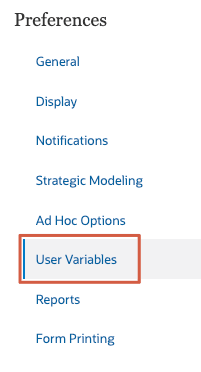
- 엔티티의 경우 Manufacturing US로 설정합니다.
참고:
사용 가능한 경우 차원 또는 프롬프트의 (멤버 선택기)을 눌러 멤버, 사용자 변수 또는 대체 변수를 검색, 선택 및 차원에 지정할 수 있는 [멤버 선택] 대화상자를 열 수 있습니다.
(멤버 선택기)을 눌러 멤버, 사용자 변수 또는 대체 변수를 검색, 선택 및 차원에 지정할 수 있는 [멤버 선택] 대화상자를 열 수 있습니다. 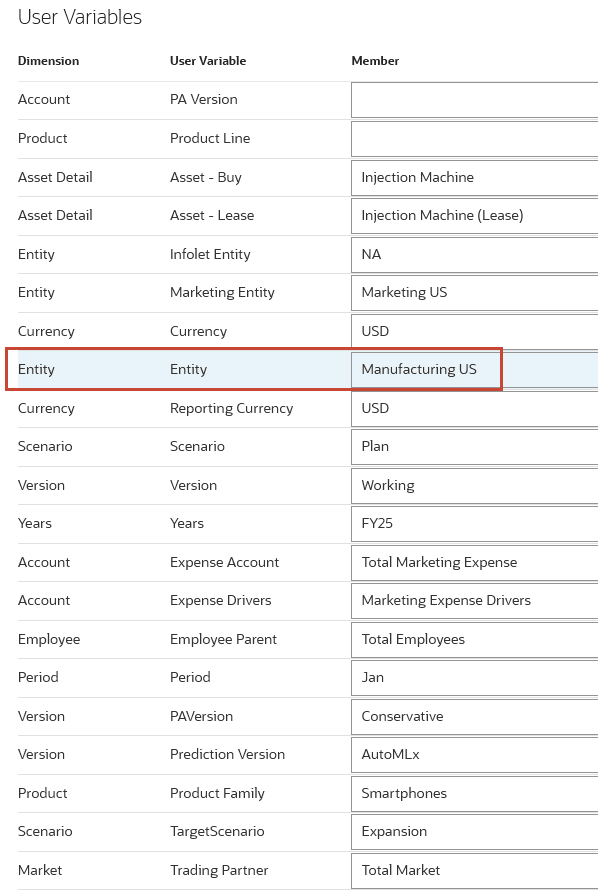
- Save를 누릅니다.
- 정보 메시지에서 확인을 누릅니다.
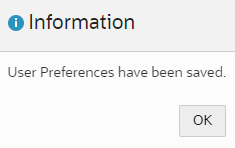
표시 기본 설정 지정
- 왼쪽에서 표시를 누릅니다.
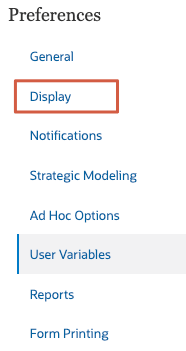
- 숫자 형식 지정에서 천단위 구분자가 쉼표로 설정되었는지 확인합니다.
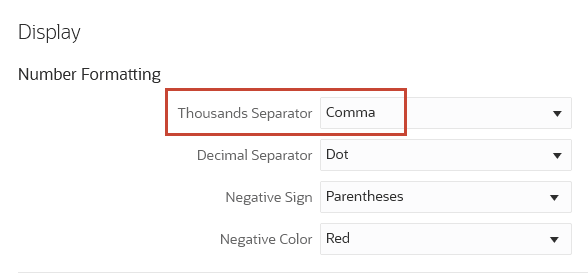
- Save를 누릅니다.
- 정보 메시지에서 확인을 누릅니다.
가정 설정
내장된 모범 사례 및 공식에 사용되는 계산을 유도하는 가정을 설정합니다. (네비게이터)을 누른 다음 대문자 아래에서 투자를 누릅니다.
(네비게이터)을 누른 다음 대문자 아래에서 투자를 누릅니다. 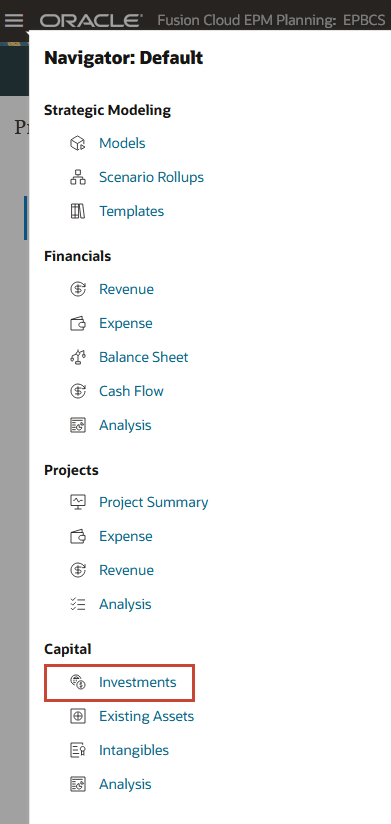
- 왼쪽의 세로 탭에서
 (가정)을 누릅니다.
(가정)을 누릅니다. 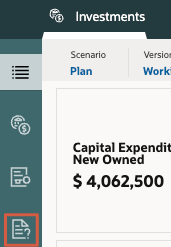
감가상각 및 상각 가정이 표시됩니다.
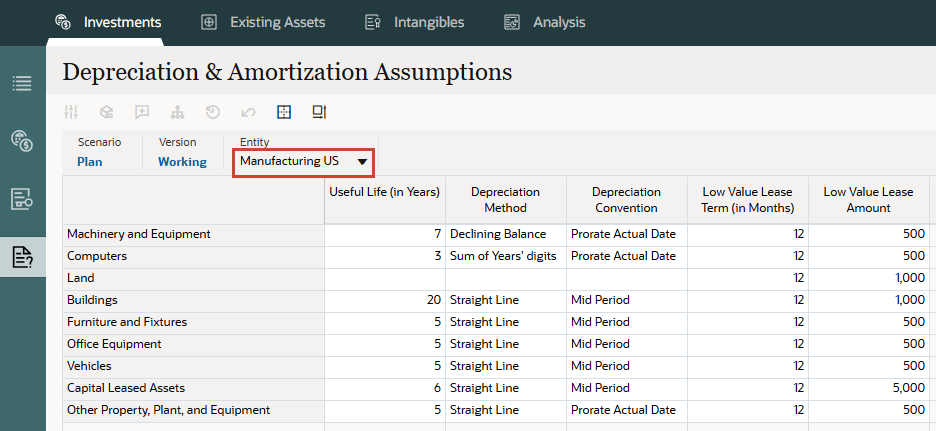
- POV에서 엔티티에 대해 회사 가정을 선택합니다.
- 그리드에서 자본 임대 자산에 대해 다음 값을 설정하거나 확인합니다.
세부정보 값 내용연수(년) 6 감가상각 방법 직선법 감가상각 규약 비례 배분 실제 날짜 하한 값 리스 기간(월) 12 하한 값 임대 금액 5000 - 선택 사항을 확인하고 Save를 누릅니다.
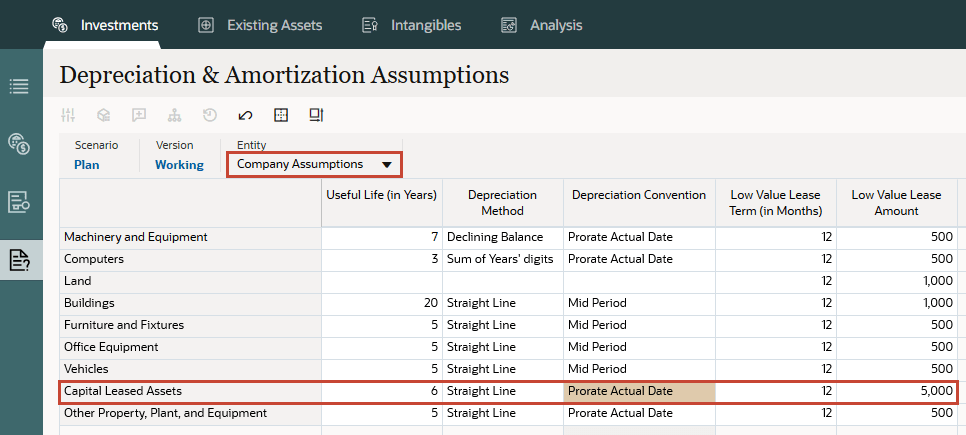
- 정보 메시지에서 확인을 누릅니다.
- 아래쪽 가로 탭에서 자금조달 가정을 누릅니다.
- 자금조달 가정의 자본 임대 자산에 대해 다음을 입력합니다.
열 값 현금 흐름 부담 동월 자금조달 부담 동월 - 선택 사항을 확인하고 Save를 누릅니다.
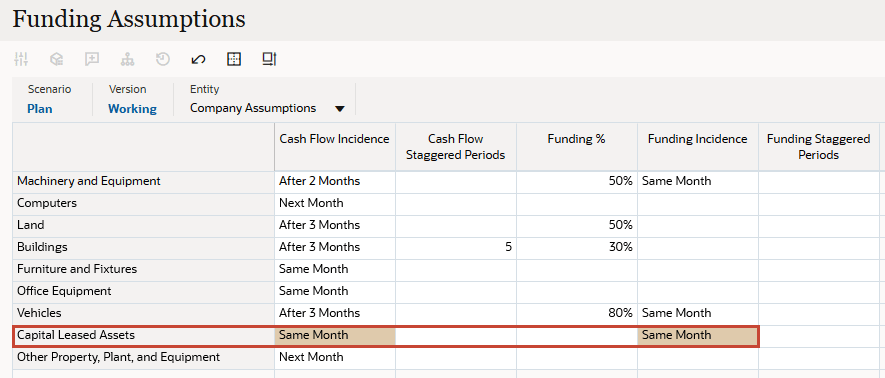
- 정보 메시지에서 확인을 누릅니다.
사용 사례: 임대인이 있는 소유권 및 임대 기간이 유용한 수명보다 작음
이 사용 사례에서는 다음 세부정보와 함께 자본화된 임대 자산을 추가합니다.
- 임대는 임대인이 소유합니다.
- 임대 기간은 유효 수명보다 짧습니다.
- 왼쪽 세로 탭에서
 (Lease Asset Planning)을 누릅니다.
(Lease Asset Planning)을 누릅니다. 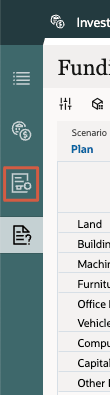
- POV에서 다음을 수행합니다.
- 엔티티가 미국 제조로 설정되었는지 확인합니다.
- 자산 클래스를 자본 임대 자산으로 설정
- 프로젝트를 프로젝트 없음으로 설정

- 새 임대 자산의 데이터 그리드에서 왼쪽 상단 빈 머리글 셀을 마우스 오른쪽 단추로 눌러 메뉴 옵션을 표시한 다음 새 임대 자산 추가를 선택합니다.
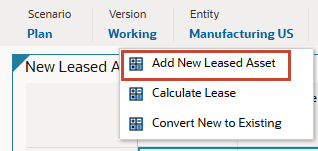
- 새 리스 자산 추가에서 다음을 입력합니다.
세부정보 값 ID LeaseAsset1001 설명 임대인이 소유한 임대 자산 단위 1 능력 UOM 개별 우선순위 고가 리스 일자 6/1/25 임차 기간(년) 4 리스 지불액 40000 상환 주기 연간 지불 시기 기말 내재 이자율 5 인덱스 비율 1 인덱스 비율 기준 연간 임차 기간 이후 소유권 임대인 하한 값 대체 아니요 자산 이름 "LeaseAsset1001" - 선택 사항을 확인하고 임대 자산 추가를 누릅니다.
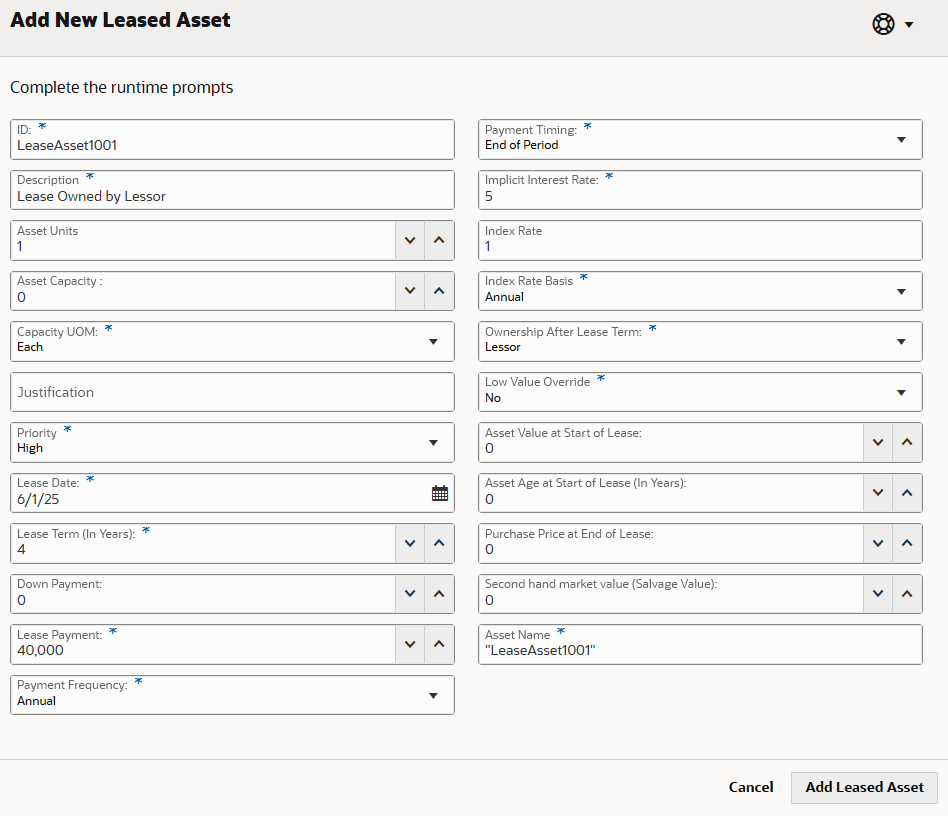
- 정보 메시지에서 확인을 누릅니다.
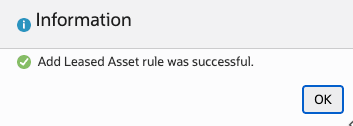
새 임대 자산이 그리드에 표시됩니다.
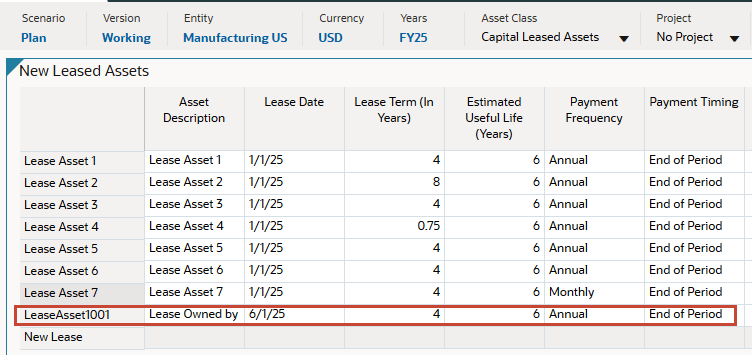
- 데이터 그리드에서 LeaseAsset1001을 마우스 오른쪽 버튼으로 누르고 임대 계산을 선택합니다.
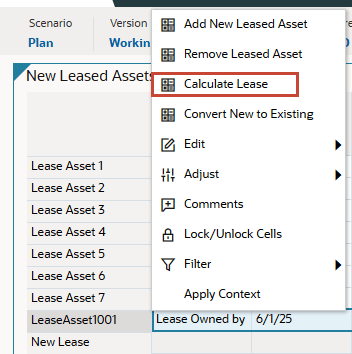
- 정보 메시지에서 확인을 누릅니다.
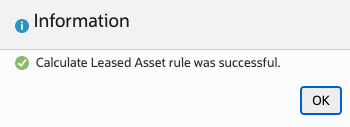
대시보드의 차트가 업데이트되어 손익 및 현금 흐름에 대한 영향이 표시됩니다.
자산 가치는 자산의 순 현재 가치에서 계산됩니다. 현재 가치는 총 PP&E 및 부채(사용권 또는 ROU, 자산 및 부채)가 됩니다. 이는 5%의 이자율, 리스 지불액 및 4년의 리스 기간을 기준으로 계산됩니다.
자산 소유권이 임대인이므로 리스 기간 또는 유효 내용연수 사이에 하한을 기준으로 4년 동안 감가상각이 계산됩니다.
IFRS 16은 또한 리스 자산을 ROU 자산으로 지칭합니다. 이 임대는 자본화되어 대차대조표에 자산 및 부채로 표시됩니다. 단, 표준에 규정된 면제가 적용되는 경우는 예외입니다.
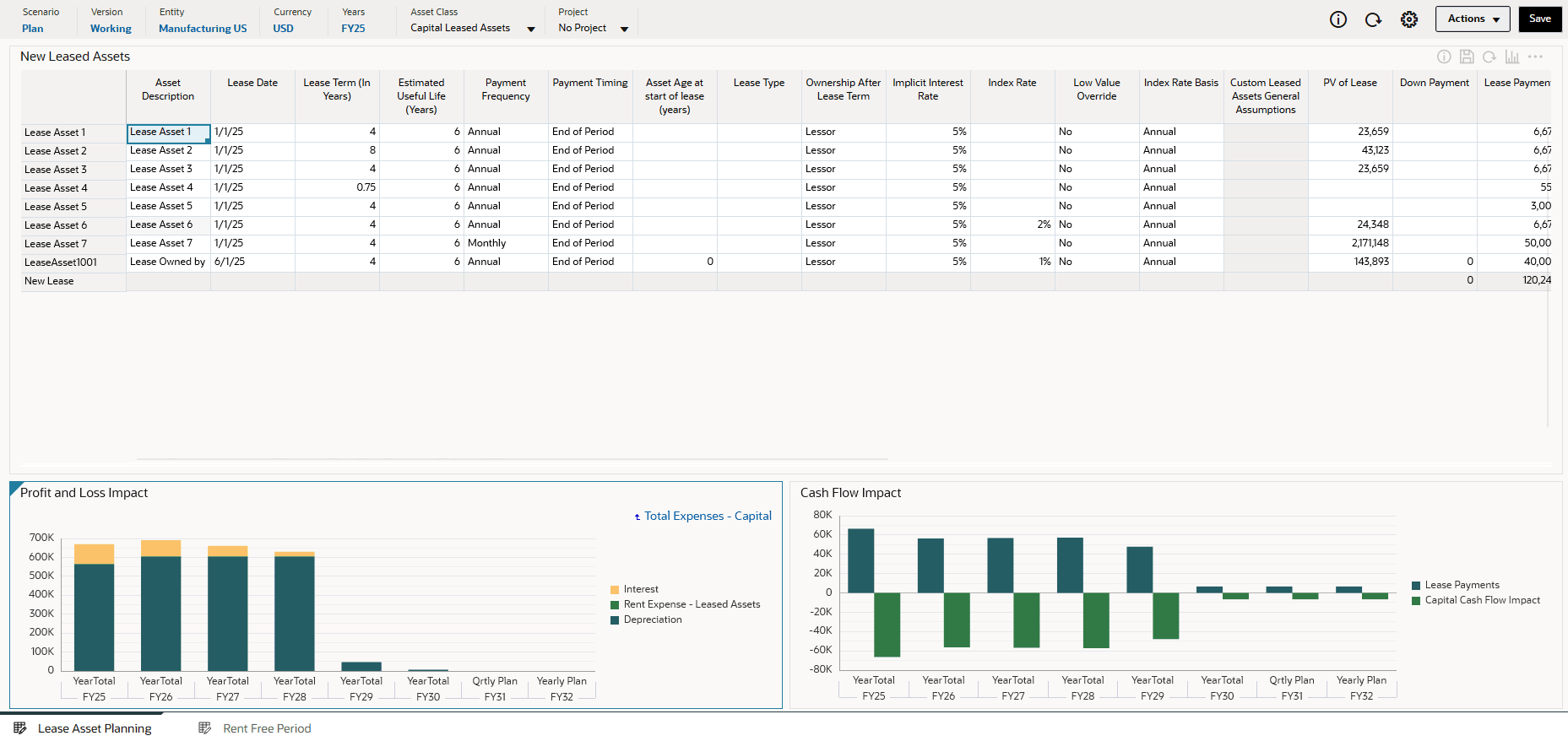
참고:
손익 영향에서 총 비용 - 자본을 눌러 드릴스루 데이터를 표시합니다. - 페이지 상단의 탐색 옵션에서 분석을 누릅니다.

- 왼쪽의 세로 탭에서
 (재무제표)을 클릭합니다.
(재무제표)을 클릭합니다. - 대차대조표 요약 분석의 POV에서 자산 분류를 자본 임대 자산으로 설정합니다.
- 재무상태표의 내용을 검토합니다. 드릴스루 값으로 기간(연도 합계)을 확장합니다.
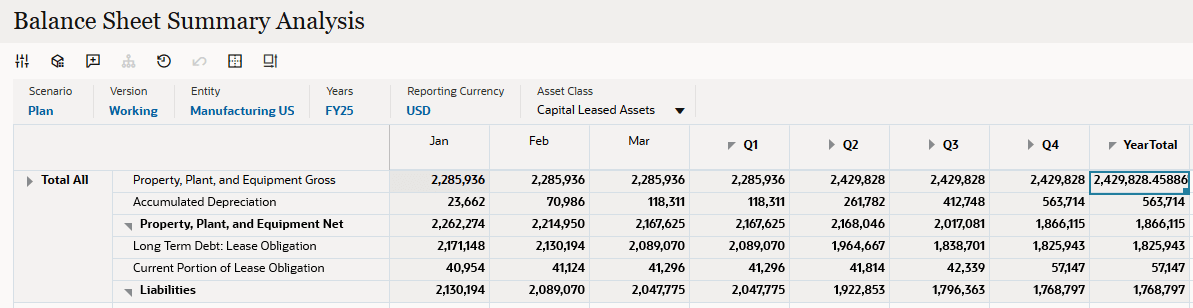
- 아래쪽 수평 탭에서 현금 흐름 영향을 클릭하고 현금 흐름에 대한 임대 지불의 영향을 검토합니다.
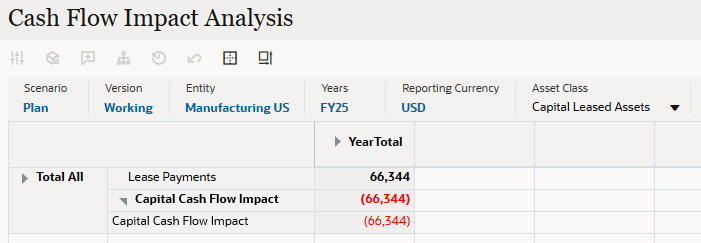
- 하단 기간별 탭에서 손익 영향을 누르고 감가상각 및 이자 비용을 검토합니다.
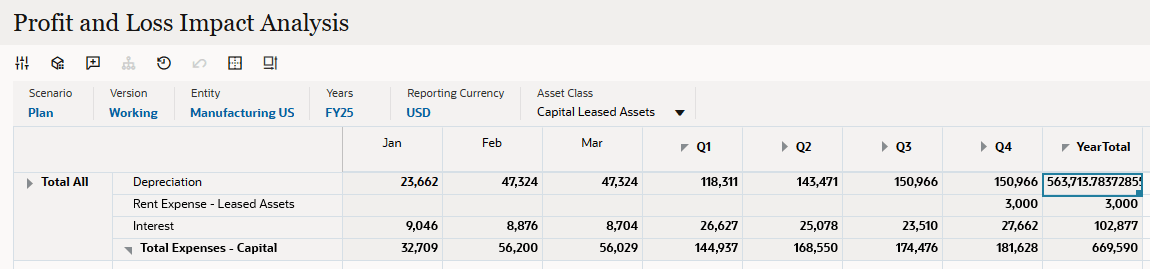
사용 사례: 임대인이 있는 소유권 및 임대 기간이 유용한 수명보다 큼
이 사용 사례에서는 임대 기간이 유효 수명보다 커지도록 임대 기간을 8년으로 설정합니다.
- 상단의 카드에서 투자를 누릅니다.

- Lease Asset Planning에 있는지 확인합니다.
- POV에서 다음을 확인하거나 설정합니다.
- 개체: Manufacturing US
- 자산 분류: 자본 리스 자산
- 프로젝트:프로젝트 없음
- 데이터 그리드에서 LeaseAsset1001에 대해 임대 기간(년)을 8로 설정합니다.
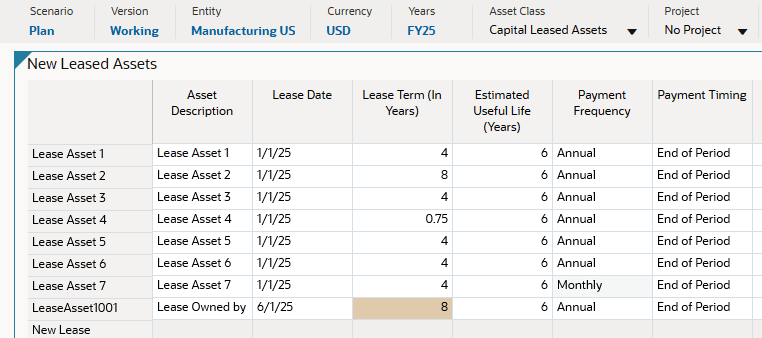
- 양식의 오른쪽 위에서
 (저장)을 누릅니다.
(저장)을 누릅니다. - 정보 메시지에서 확인을 누릅니다.
- 데이터 그리드에서 LeaseAsset1001을 마우스 오른쪽 버튼으로 누르고 임대 계산을 선택합니다.
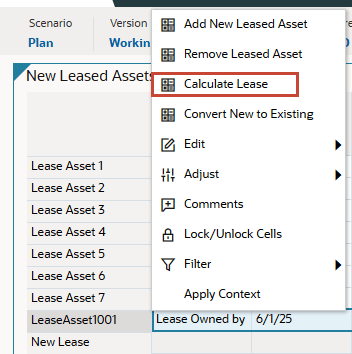
- 정보 메시지에서 확인을 누릅니다.
- 손익 영향에서 총 비용 - 자본을 눌러 드릴스루 데이터를 표시합니다.
대시보드의 차트가 업데이트되어 손익 및 현금 흐름에 대한 영향이 표시됩니다.
자산 가치는 8년 동안 자산의 순 현재 가치에서 계산됩니다.
자산 소유권이 임대인이므로 임대 기간 또는 유효 내용연수 사이에 더 낮은 기간을 기준으로 6년 동안 감가상각이 계산됩니다.
리스 자산이 자본화되면 현재 가치는 총 PP&E 및 부채(사용권 또는 ROU, 자산 및 부채)와 자산 클래스 가치의 조합에서 가져옵니다.

- 분석 카드의 재무제표에 미치는 영향을 선택적으로 검토합니다. 검토가 완료되면 Lease Asset Planning으로 돌아갑니다.
사용 사례: 임차인과의 소유권
이 사용 사례에서는 임대 소유권을 임차인에게 설정합니다.
- Lease Asset Planning에 있는지 확인하고 POV를 설정하거나 확인합니다.
- 개체: Manufacturing US
- 자산 분류: 자본 리스 자산
- 프로젝트:프로젝트 없음
- 데이터 그리드에서 LeaseAsset1001에 대해 다음을 설정합니다.
- 임차 기간(년) ~ 4
- 임차인

- 양식의 오른쪽 위에서
 (저장)을 누릅니다.
(저장)을 누릅니다. - 정보 메시지에서 확인을 누릅니다.
- 데이터 그리드에서 LeaseAsset1001을 마우스 오른쪽 버튼으로 누르고 임대 계산을 선택합니다.
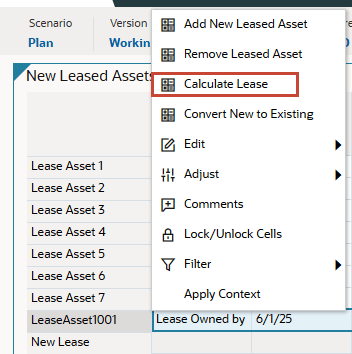
- 정보 메시지에서 확인을 누릅니다.
- 손익 영향에서 총 비용 - 자본을 눌러 드릴스루 데이터를 표시합니다.
현재 가치는 5%의 이자율, 리스 지불액 및 4년의 리스 기간을 기준으로 다시 계산됩니다.
자산 소유권이 기간 종료 시 임차인에게 이전되므로 유효 수명을 기준으로 6년 동안 감가상각이 계산됩니다.
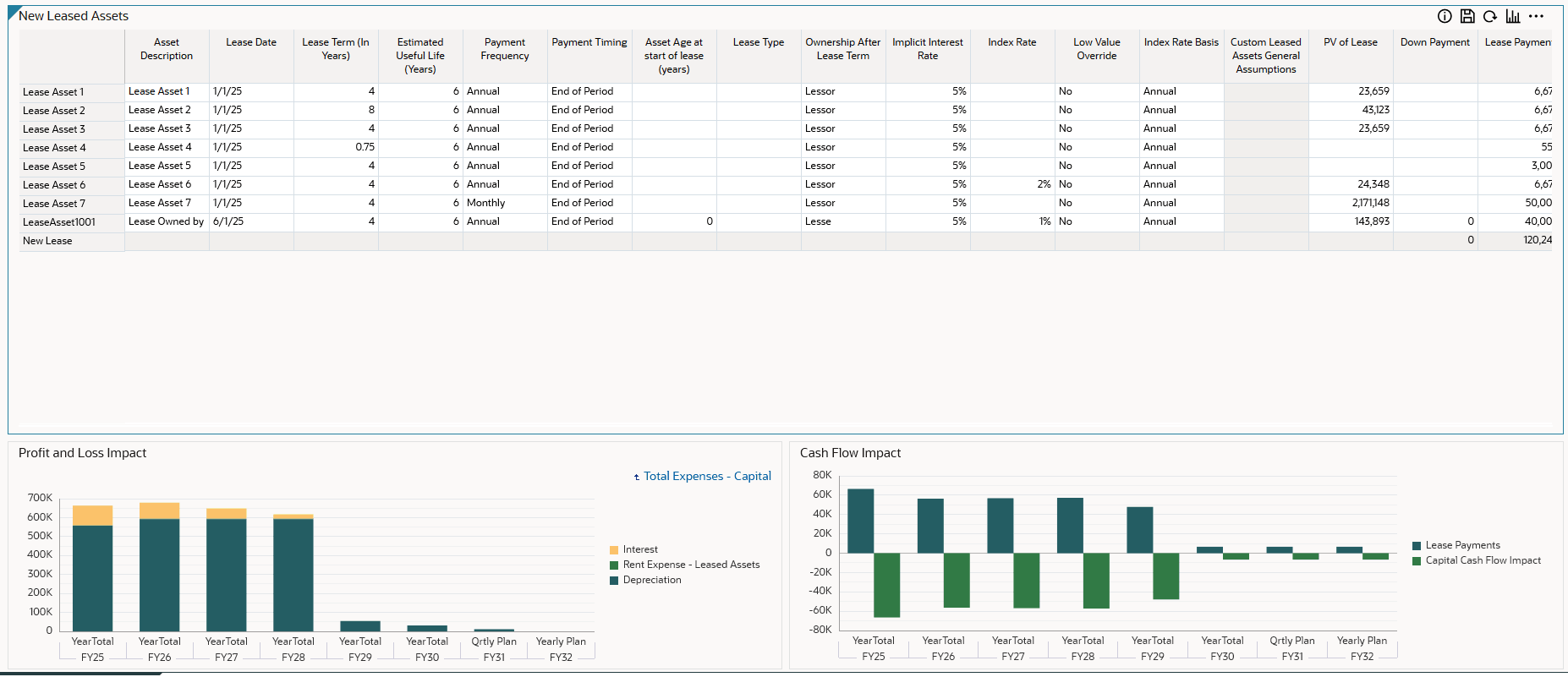
- 분석 카드의 재무제표에 미치는 영향을 선택적으로 검토합니다. 검토가 완료되면 Lease Asset Planning으로 돌아갑니다.
사용 사례: 저임금 임대
저가 임차 임계값은 감가상각 및 상환 가정에서 저가 임차 기간(월)에 대해 입력한 값을 기반으로 합니다.
이 사용 사례에서는 다음 예외에 대해 계획합니다. 임대 기간이 지정된 저가 임대 기간(월) 가정보다 작거나 같은 경우 임대는 다른 자산처럼 취급되지 않고 P&L에 대해 상환됩니다.
- Lease Asset Planning에 있는지 확인하고 POV를 설정하거나 확인합니다.
- 개체: Manufacturing US
- 자산 분류: 자본 리스 자산
- 프로젝트:프로젝트 없음
- 데이터 그리드에서 LeaseAsset1001에 대해 다음을 설정합니다.
- 1까지의 임대 기간(년)
이렇게 하면 재직 기간이 1년으로 설정되며 이는 정의한 저가 임대 기간(월) 가정과 같습니다. 12.
- 단원
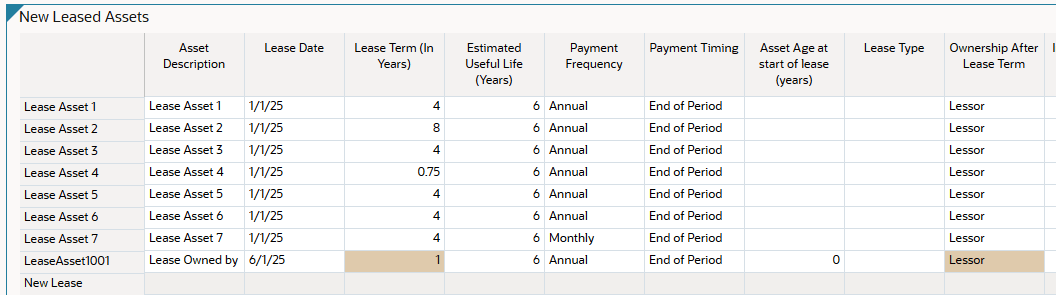
- 1까지의 임대 기간(년)
- 양식의 오른쪽 위에서
 (저장)을 누릅니다.
(저장)을 누릅니다. - 정보 메시지에서 확인을 누릅니다.
- 그리드에서 LeaseAsset001을 마우스 오른쪽 버튼으로 누르고 임대 계산을 선택합니다.
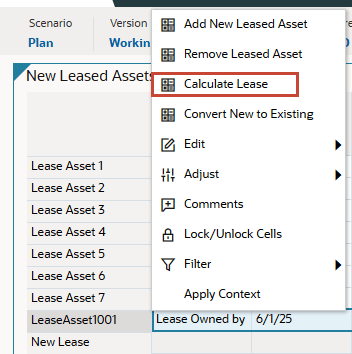
- 정보 메시지에서 확인을 누릅니다.
- 손익 영향에서 총 비용 - 자본을 눌러 드릴스루 데이터를 표시합니다.
대시보드의 차트가 업데이트되어 손익 및 현금 흐름에 대한 영향이 표시됩니다.
임대 기간이 하한 값 리스 기간(월) 가정과 같으므로 임대는 P&L에서 부과됩니다.
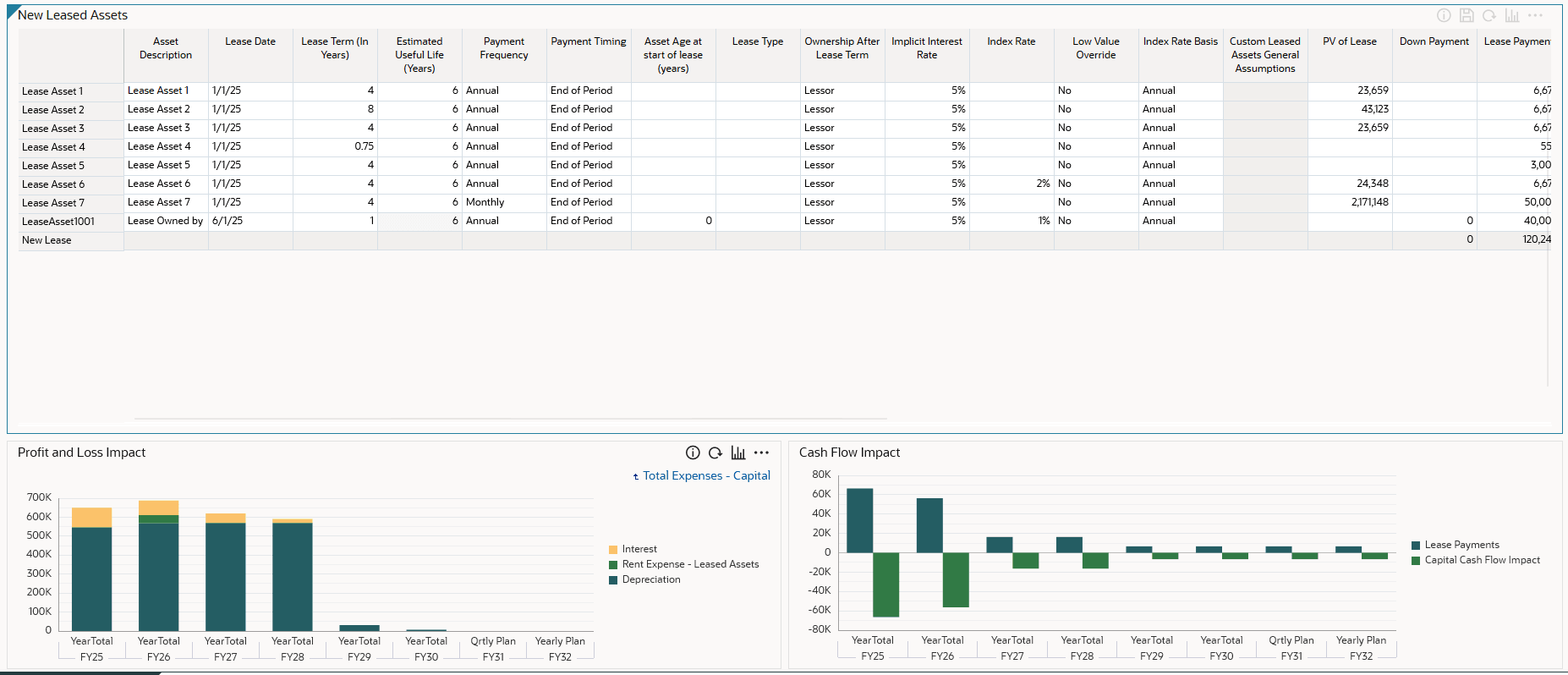
- 분석 카드의 재무제표에 미치는 영향을 검토합니다(선택적). 검토가 완료되면 Lease Asset Planning으로 돌아갑니다.
사용 사례: 저가 임대
입력한 저가치 임계값(예: 저가치 임대 금액 가정)을 충족하는 임대 자산은 저가치 자산의 IFRS16 표준을 사용하여 계산되며 다른 자산과 같이 취급되지 않고 P&L에서 비용로 공제됩니다.
이 사용 사례에서는 저가 임대 자산을 추가합니다.
- Lease Asset Planning에 있는지 확인하고 POV를 설정하거나 확인합니다.
- 개체: Manufacturing US
- 자산 분류: 자본 리스 자산
- 프로젝트:프로젝트 없음
- 데이터 그리드에서 LeaseAsset1001에 대해 다음을 설정합니다.
- 임차 기간(년)에서 4까지
- 5000
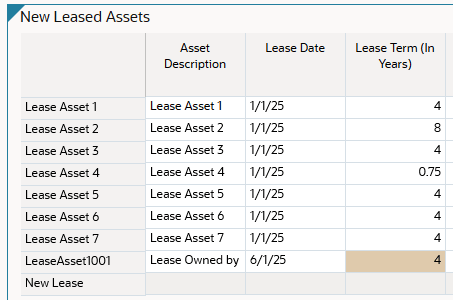
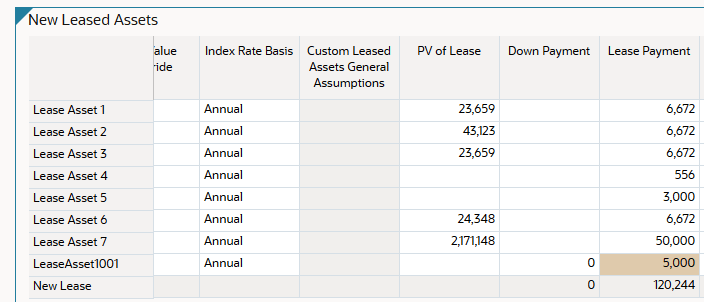
참고:
임대 지급을 찾으려면 양식 오른쪽으로 스크롤해야 할 수도 있습니다.
- 양식의 오른쪽 위에서
 (저장)을 누릅니다.
(저장)을 누릅니다. - 정보 메시지에서 확인을 누릅니다.
- 그리드에서 LeaseAsset001을 마우스 오른쪽 버튼으로 누르고 임대 계산을 선택합니다.
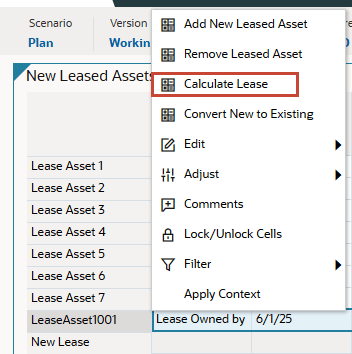
- 정보 메시지에서 확인을 누릅니다.
- 손익 영향에서 총 비용 - 자본을 눌러 드릴스루 데이터를 표시합니다.
대시보드의 차트가 업데이트되어 손익 및 현금 흐름에 대한 영향이 표시됩니다.
낮은 임차 임대와 마찬가지로 낮은 가치 임대는 P&L에서 부과됩니다. 이 예에서 이 임대에 대한 P&L 요금은 4년 임대 기간 내에 발생합니다.
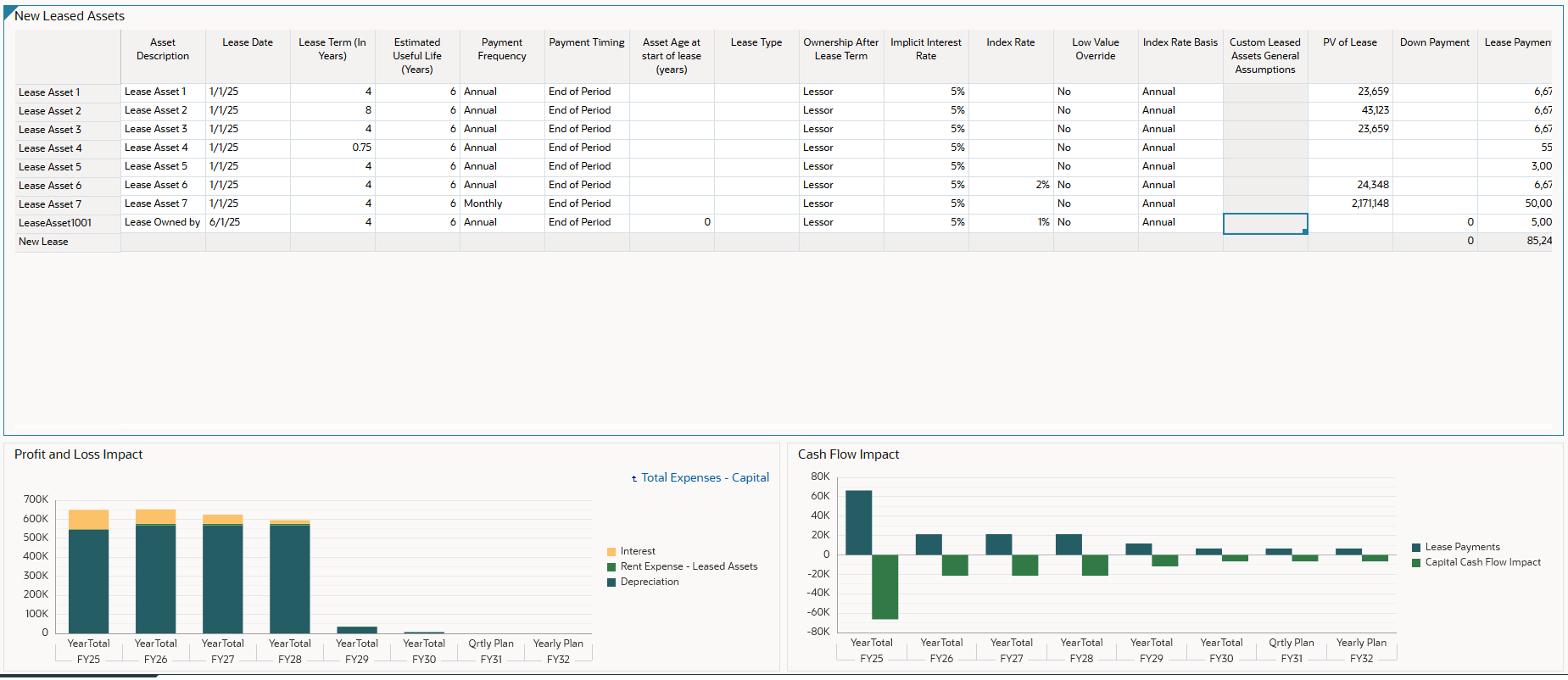
- 분석 카드의 재무제표에 미치는 영향을 선택적으로 검토합니다. 검토가 완료되면 Lease Asset Planning으로 돌아갑니다.
사용 사례: 인덱싱이 있는 임대
이 사용 사례에서는 임대 자산의 연간 지수 비율을 조정합니다. 인덱스 비율을 설정하는 경우 0인덱스 비율 기준(선택한 항목에 따라, 연간 또는 지불 별도)에 따라 인플레이션에 맞게 임차 금액이 증가합니다. 이전 사용 사례에서는 인덱스 비율이 1%로 사용되었습니다.
- Lease Asset Planning에 있는지 확인하고 POV를 설정하거나 확인합니다.
- 개체: Manufacturing US
- 자산 분류: 자본 리스 자산
- 프로젝트:프로젝트 없음
- 데이터 그리드에서 LeaseAsset1001에 대해 다음을 설정합니다.
- 인덱스 비율 - 3%
- 40000
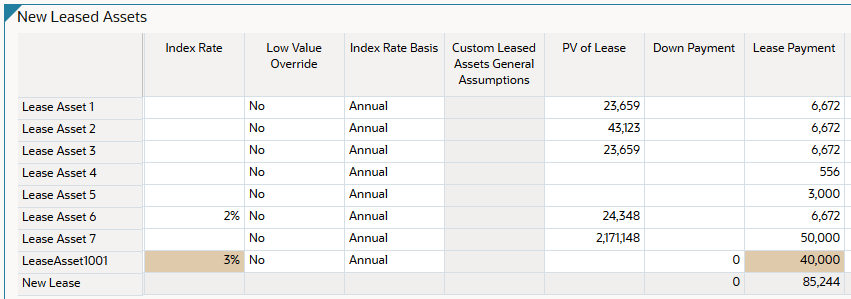
많은 기업이 지급 빈도(예: 월별)가 아닌 연간 지수(인플레이션) 요율로 임대 계약을 구조화합니다. 이 기능을 사용하면 지불 빈도에 연결되지 않은 연간 인덱스 비율 증가를 지정할 수 있습니다.
- 양식의 오른쪽 위에서
 (저장)을 누릅니다.
(저장)을 누릅니다. - 정보 메시지에서 확인을 누릅니다.
- 그리드에서 LeaseAsset001을 마우스 오른쪽 버튼으로 누르고 임대 계산을 선택합니다.
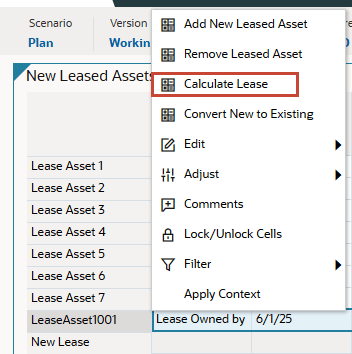
- 정보 메시지에서 확인을 누릅니다.
- 손익 영향에서 총 비용 - 자본을 눌러 드릴스루 데이터를 표시합니다.
대시보드의 차트가 업데이트되어 손익 및 현금 흐름에 대한 영향이 표시됩니다.
인덱스 비율을 사용하여 임차 자산을 계산하는 경우 임대 자산 계산에서 임차 시작 날짜가 계획 및 예측 연도 범위 이전인 모든 자산의 임차 자산을 PV로 계산합니다.
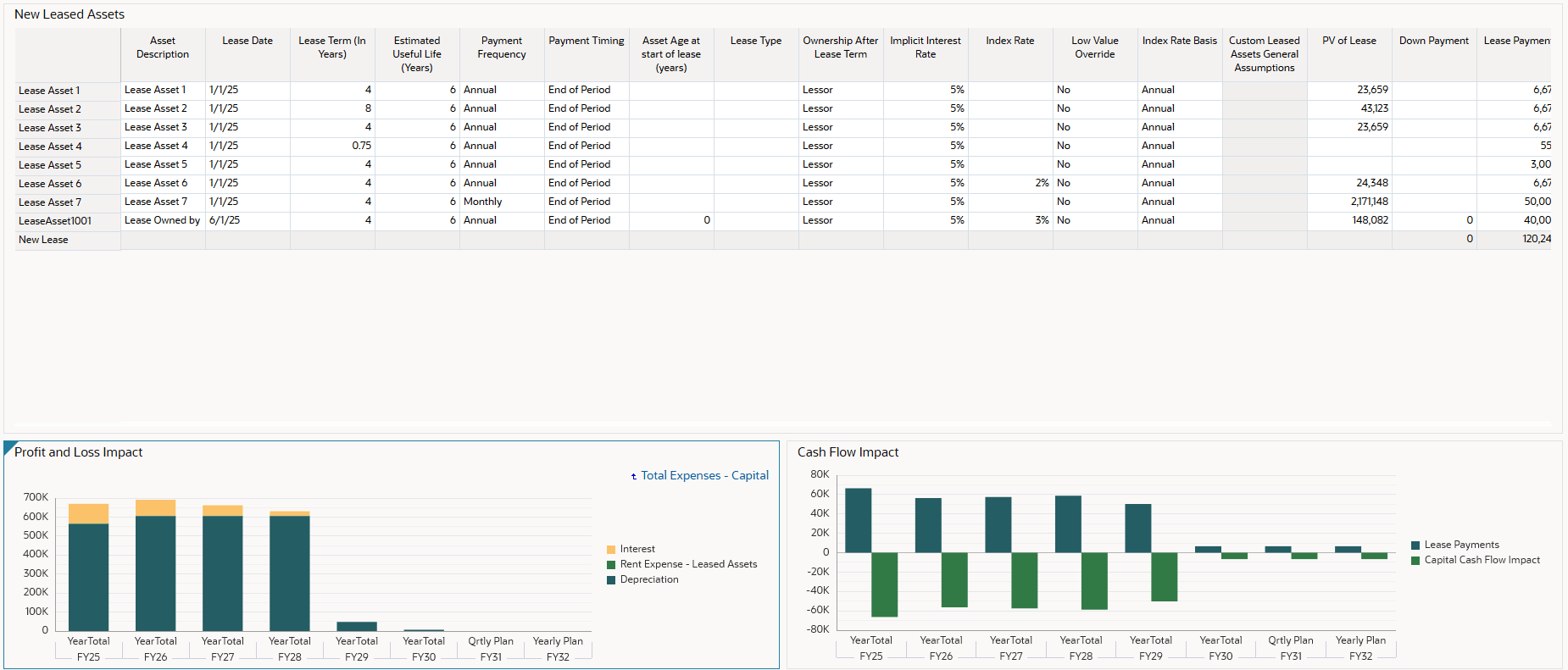
- 분석 카드의 재무제표에 미치는 영향을 선택적으로 검토합니다. 검토가 완료되면 Lease Asset Planning으로 돌아갑니다.
사용 사례: 임대 무료 기간이 있는 임대
임대료 무료 기간은 날짜 범위가 아닌 기간을 기준으로 하며 임차에 대한 지불 빈도(월별, 분기별, 연도별)를 기준으로 합니다.
이 사용 사례에서는 임대 무료 기간이 있는 임대 자산을 추가합니다.
- Lease Asset Planning에 있는지 확인하고 POV를 설정하거나 확인합니다.
- 개체: Manufacturing US
- 자산 분류: 자본 리스 자산
- 프로젝트:프로젝트 없음
- 데이터 그리드에서 왼쪽 상단 빈 머리글 셀을 마우스 오른쪽 버튼으로 눌러 메뉴 옵션을 표시한 다음 새 임대 자산 추가를 선택합니다.
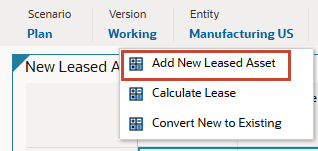
- 리스된 자산 추가에서 다음을 입력합니다.
세부정보 값 ID RentFree 설명 임대 무료 리스 자산 단위 1 능력 UOM 개별 우선순위 고가 리스 일자 6/1/2025 임차 기간(년) 4 리스 지불액 50,000 상환 주기 매월 지불 시기 기말 내재 이자율 5 인덱스 비율 2 인덱스 비율 기준 연간 임차 기간 이후 소유권 임대인 하한 값 대체 아니요 자산 이름 "RentFree" - 선택 사항을 확인하고 임대 자산 추가를 누릅니다.
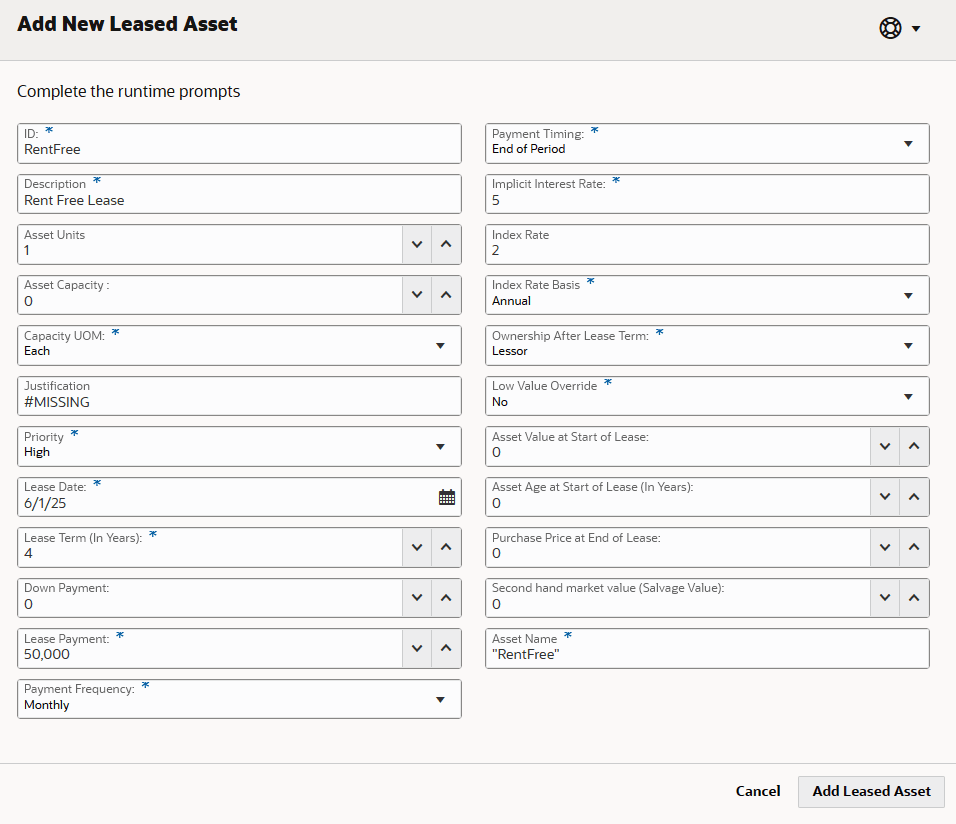
- 정보 메시지에서 확인을 누릅니다.
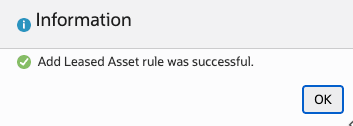
새 임대 자산이 그리드에 표시됩니다.
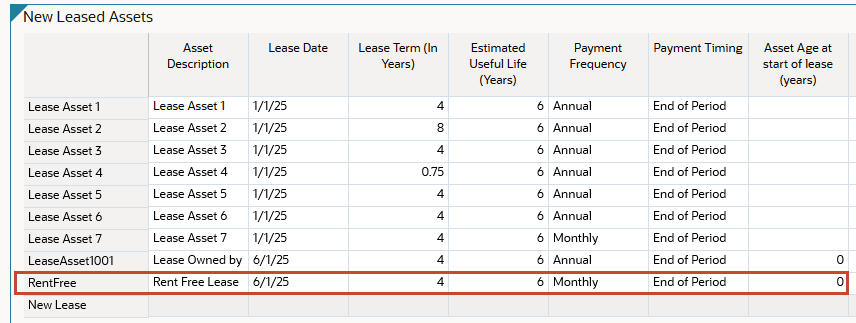
- 데이터 그리드에서 RentFree을 마우스 오른쪽 버튼으로 누르고 임대 계산을 선택합니다.
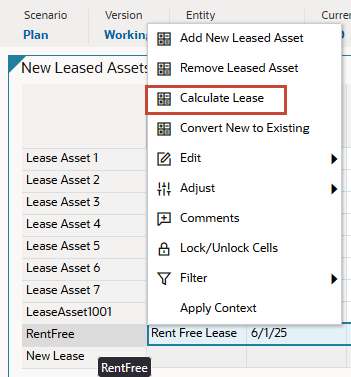
- 정보 메시지에서 확인을 누릅니다.
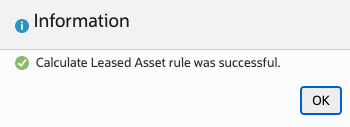
- 손익 영향에서 총 비용 - 자본을 눌러 드릴스루 데이터를 표시합니다.
대시보드의 차트가 업데이트되어 손익 및 현금 흐름에 대한 영향이 표시됩니다.
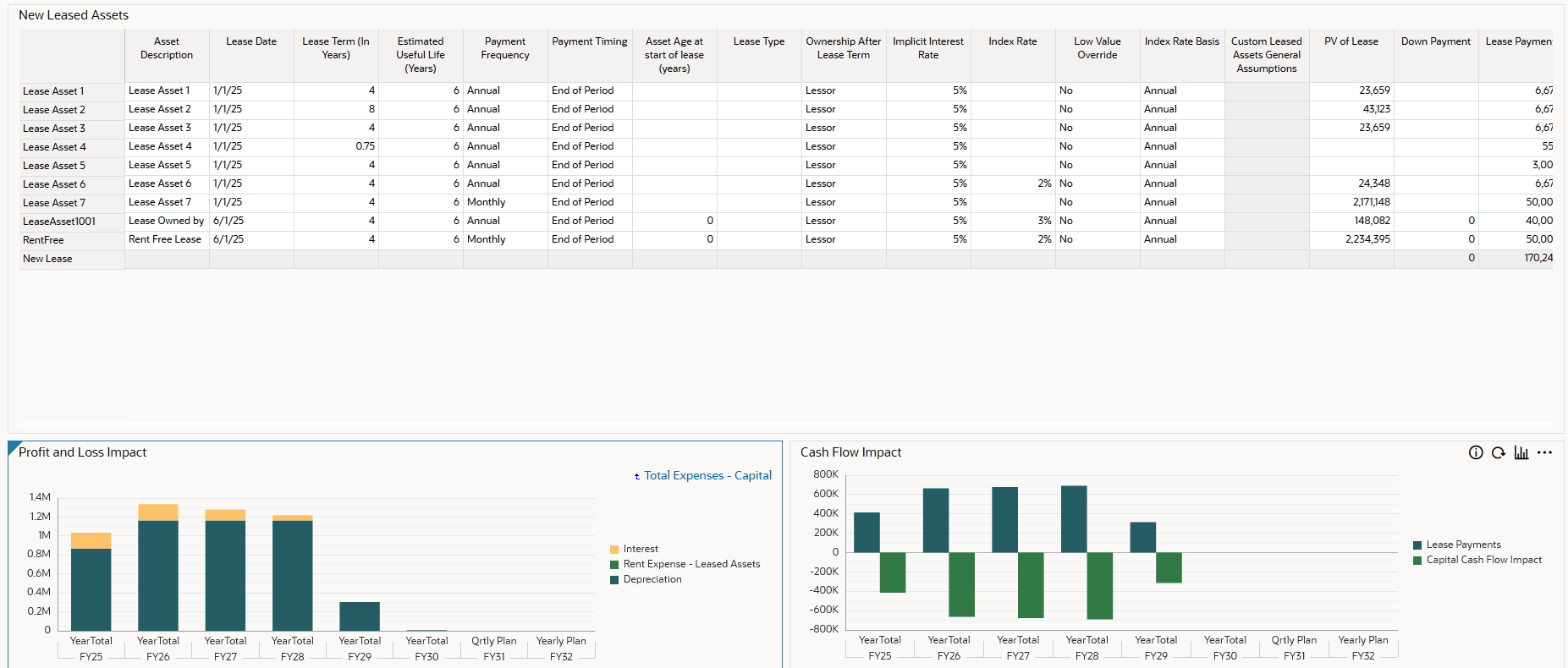
새 임차 자산을 추가한 후 임대료 무료 기간 양식에서 임차 자산마다 임대료가 무료여야 하는 기간에 대해 예를 선택합니다.
- 아래쪽 가로 탭에서 임대 무료 기간을 누릅니다.
- 임대 무료 기간에서 RentFree에 대해 지급 빈도가 월별로 설정되었는지 확인합니다.
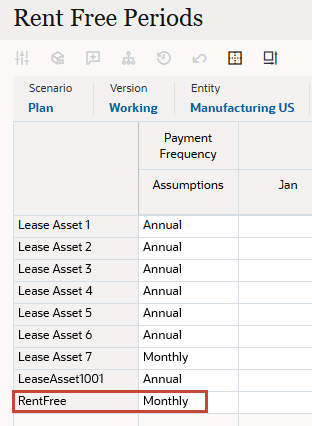
- RentFree의 경우 6월부터 11월까지의 월에 대해 값을 예로 설정합니다.
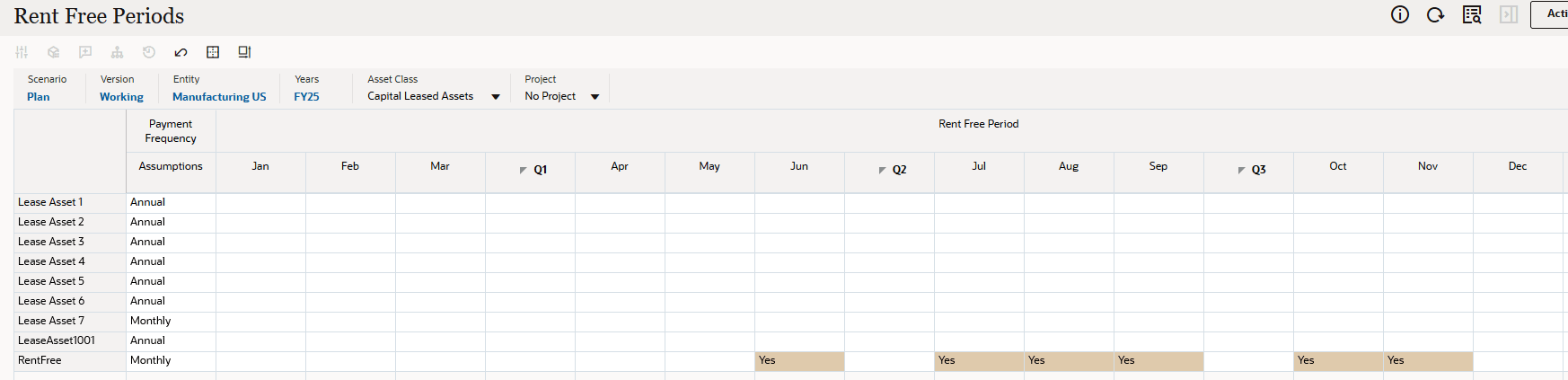
임대 기간 중 언제든지 발생할 수 있는 임대 무료 기간을 정의합니다.
회사가 장기 임대 계약을 협상할 때 임대 계약 기간 동안 임대 무료 기간을 인센티브로 제공하고자 할 수 있습니다. 이는 일반적으로 임대 휴일이라고도 하며, 특정 기간은 임대 조건에 따라 인센티브로 지정됩니다.
- Save를 누릅니다.
- 정보 메시지에서 확인을 누릅니다.
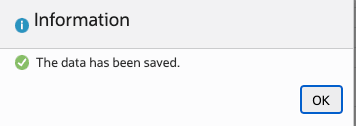
- 아래쪽 가로 탭에서 Lease Asset Planning을 누릅니다.
- POV 설정 또는 확인:
- 개체: Manufacturing US
- 자산 분류: 자본 리스 자산
- 프로젝트:프로젝트 없음
- RentFree의 경우 임대의 PV 값을 검토합니다.
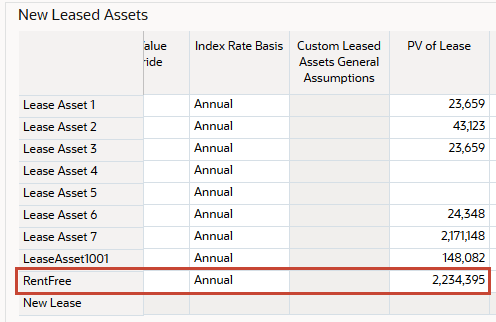
- 그리드에서 RentFree을 마우스 오른쪽 버튼으로 누르고 임대 계산을 선택합니다.
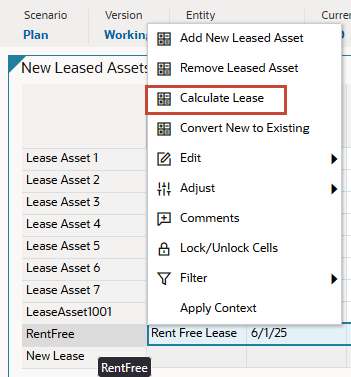
- 정보 메시지에서 확인을 누릅니다.
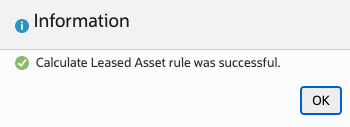
- 손익 영향에서 총 비용 - 자본을 눌러 드릴스루 데이터를 표시합니다.
대시보드의 차트가 업데이트되어 손익 및 현금 흐름에 대한 영향이 표시됩니다.
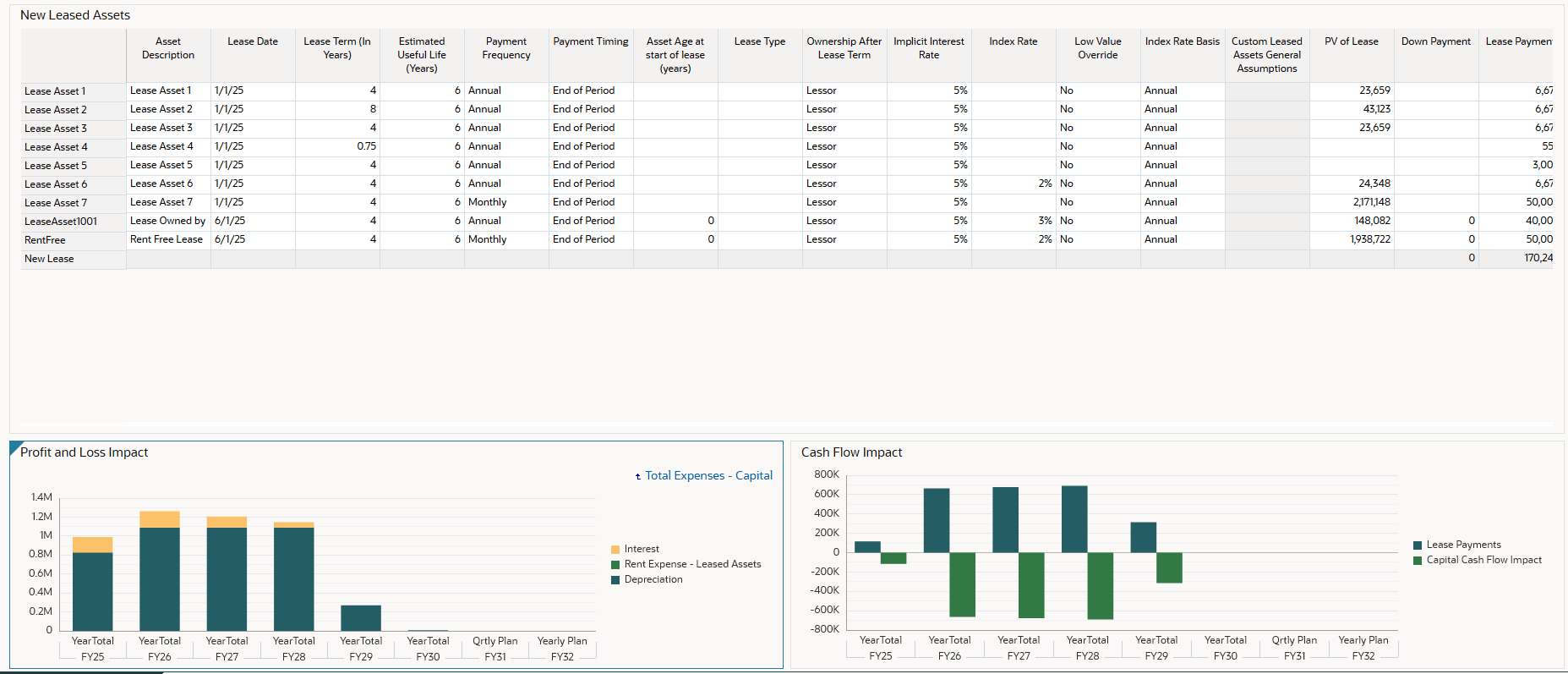
임대 무료 기간을 추가하고 임대를 계산한 후 임대의 현재 값이 더 낮습니다. 임대료 무료 기간 임차료가 0으로 설정되고 임차를 계산할 때 임대료 무료 기간을 고려하여 현재 값 및 현금 흐름에 대한 값을 계산합니다.
- 분석 카드의 재무제표에 미치는 영향을 선택적으로 검토합니다.
- 홈 페이지로 돌아갑니다. 오른쪽 상단에서
 (홈)을 누릅니다.
(홈)을 누릅니다.
리스 자산 임포트 및 계산
이 섹션에서는 기존 리스 자산을 임포트합니다.
계층에 기존 리스 구성원 추가
- 홈 페이지에서 애플리케이션, 개요,
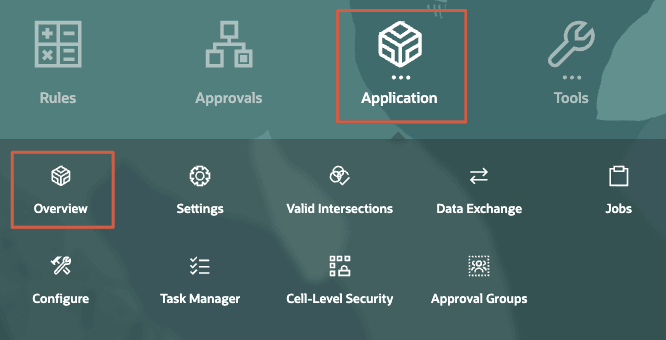
- 차원을 누릅니다.
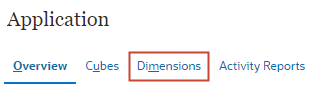
- 큐브 드롭다운에서 OEP_CPX를 선택합니다.
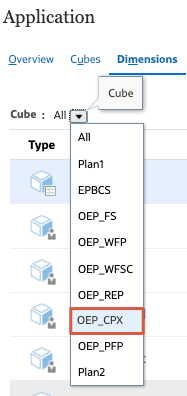
- 자산 세부정보를 누릅니다.
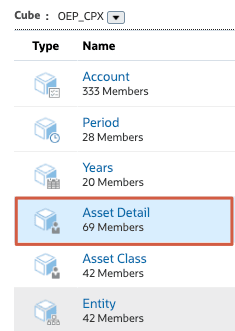
- 자산 세부정보에 대한 멤버 등록정보 편집에서 자산 세부정보, OCX_Total 모두, OCX_Leased 자산 순으로 확장합니다.
- OCX_Existing Lease를 선택합니다.
 (1차 하위 추가)를 누릅니다.
(1차 하위 추가)를 누릅니다. 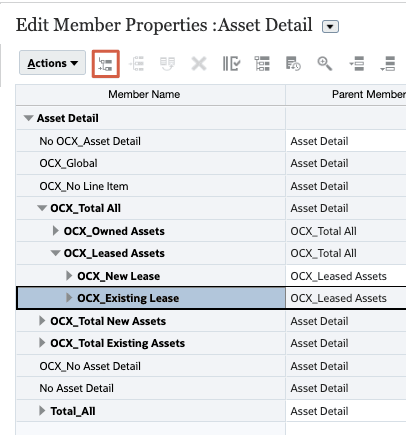
- [하위 추가]에서 추가할 멤버 수를 2로 설정한 다음 적용을 누릅니다.
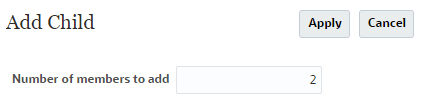
두 개의 제목 없는 멤버 행이 OCX_Existing Lease 아래에 추가됩니다.
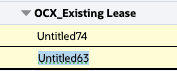
- 제목 없는 멤버의 이름을 다음 이름으로 바꿉니다.
- Lease1002
- Lease1003
- 두 멤버에 대해 Default Data Storage를 Store로 설정합니다.
- 기본 별칭 테이블 항목을 멤버 이름과 일치하도록 설정합니다.
- 항목을 확인하고 저장을 누릅니다.

 (데이터베이스 새로고침)을 누릅니다.
(데이터베이스 새로고침)을 누릅니다.- 첫번째 [데이터베이스 새로고침] 대화상자에서 모든 기본 선택을 수락하고 데이터베이스 새로고침을 누릅니다.
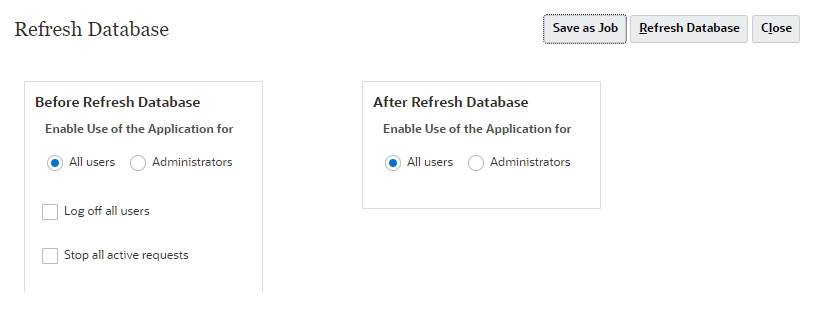
- 데이터베이스 새로고침 프롬프트에서 새로고침을 누릅니다.
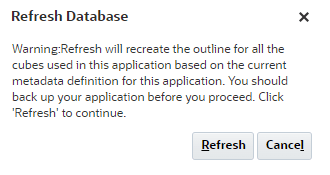
데이터베이스 새로고침을 완료하는 데 시간이 걸립니다.
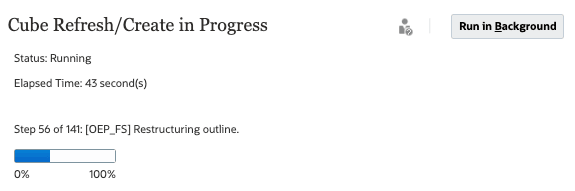
- 큐브 새로고침 진행이 완료되면 완료를 누릅니다.
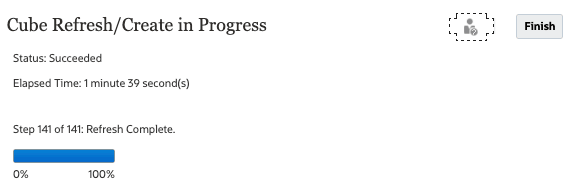
- [데이터베이스 새로고침]에서 닫기를 누릅니다.
- 자산 세부정보에 대한 멤버 등록정보 편집에서 취소를 누릅니다.
기존 리스 자산 데이터 임포트
- 차원에서 작업을 누른 다음 데이터 임포트를 선택합니다.
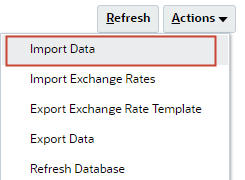
- 첫번째 [데이터 임포트] 대화상자에서 생성을 누릅니다.
- 다음 [데이터 임포트] 대화상자에서 소스 파일에 대해 파일 선택을 누릅니다.
주:
브라우저에 따라 단추 레이블에 파일 선택 또는 찾아보기가 표시될 수 있습니다.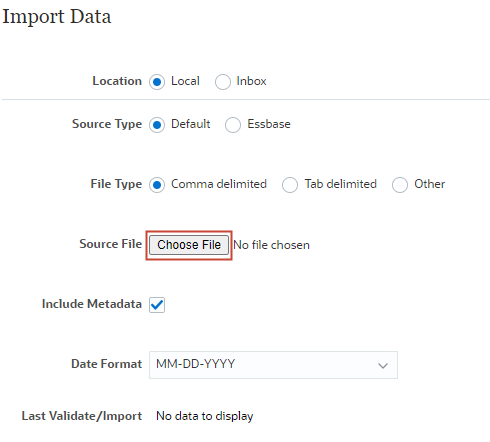
- 기존 Leases.csv을 저장한 위치로 이동한 다음 선택하거나 엽니다.
선택하면 다음과 같이 표시됩니다.
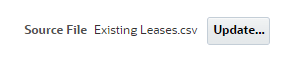
- 데이터 임포트에서 임포트를 누릅니다.
참고:
Oracle은 임포트 프로세스를 실행하기 전에 임포트 파일을 검증할 것을 권장합니다. 이 자습서에 포함된 임포트 파일이 테스트 및 검증되었습니다. - 정보 메시지에서 확인을 누릅니다.
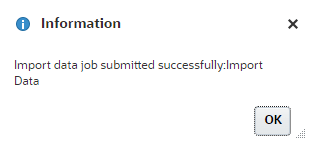
- 닫기를 두 번 눌러 [데이터 임포트] 대화상자를 모두 닫습니다.
- 상단의 카드에서 작업을 누릅니다.

- Jobs에서 다음 작업을 찾아 성공적으로 완료되었는지 확인합니다.
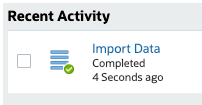
임포트된 기존 자산 검토
 (네비게이터)을 누른 다음 대문자 아래에서 기존 자산을 누릅니다.
(네비게이터)을 누른 다음 대문자 아래에서 기존 자산을 누릅니다. 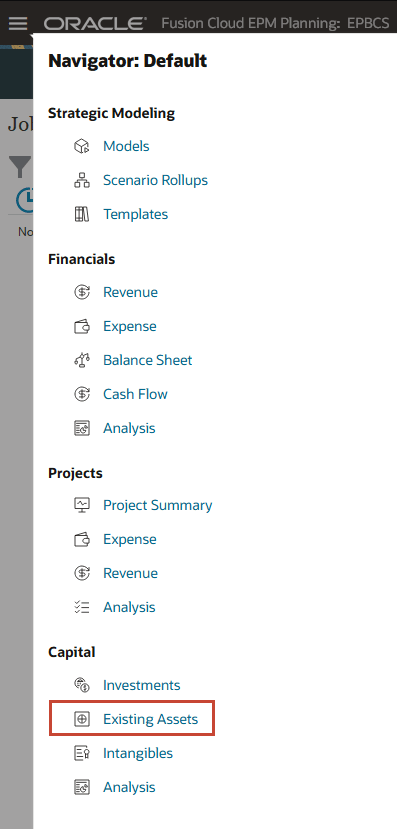
- 왼쪽의 세로 탭에서
 (기존 리스 자산)을 누릅니다.
(기존 리스 자산)을 누릅니다. - 기존 리스 자산에 대한 POV에서 다음을 확인하거나 설정합니다.
- 개체: Manufacturing US
- 자산 분류: 자본 리스 자산
- 프로젝트:프로젝트 없음
- 데이터 그리드에서 임포트된 임대 자산 Lease1002 및 Lease1003가 표시되는지 확인합니다.
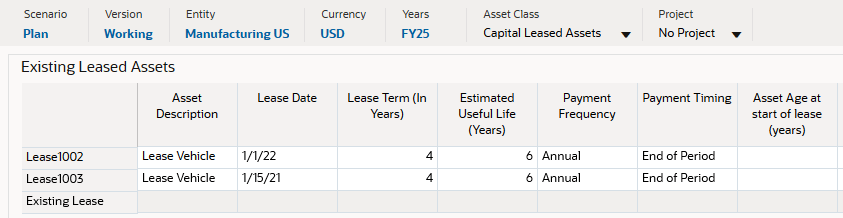
- 두 자산에 대한 임대 일자를 다음과 같이 설정합니다.
- Lease1002: 1/1/26
- 임대 1003: 26년 1월 15일
- 인덱스 비율 열을 찾아 두 임대 자산에 대해 모두 1%로 설정합니다.

- 항목을 확인한 다음 양식의 오른쪽 상단에 있는
 (Save)를 누릅니다.
(Save)를 누릅니다. - 정보 메시지에서 확인을 누릅니다.
- 기존 임대를 마우스 오른쪽 버튼으로 누르고 모두 계산을 선택합니다.
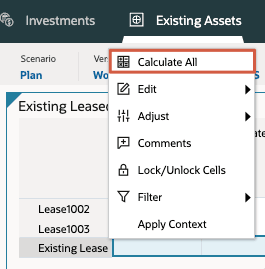
- 정보 메시지에서 확인을 누릅니다.
대시보드의 차트가 업데이트되어 손익 및 현금 흐름에 대한 영향이 표시됩니다.
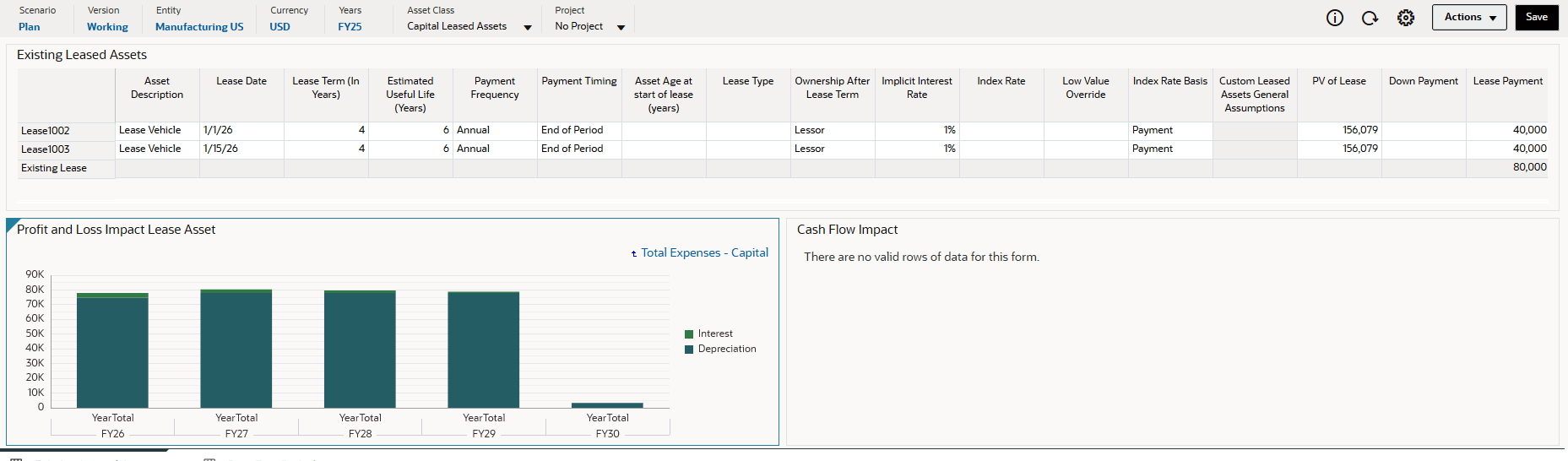
- 분석 카드의 재무제표에 미치는 영향을 검토합니다(선택적).
관련 링크
추가 학습 자원
docs.oracle.com/learn에서 다른 랩을 탐색하거나 Oracle Learning YouTube 채널에서 더 많은 무료 학습 콘텐츠에 액세스하세요. 또한 제공되는 교육 리소스를 보려면 Oracle University를 방문하십시오.
제품 설명서는 Oracle Help Center를 참조하십시오.